1.7.3.3 Management
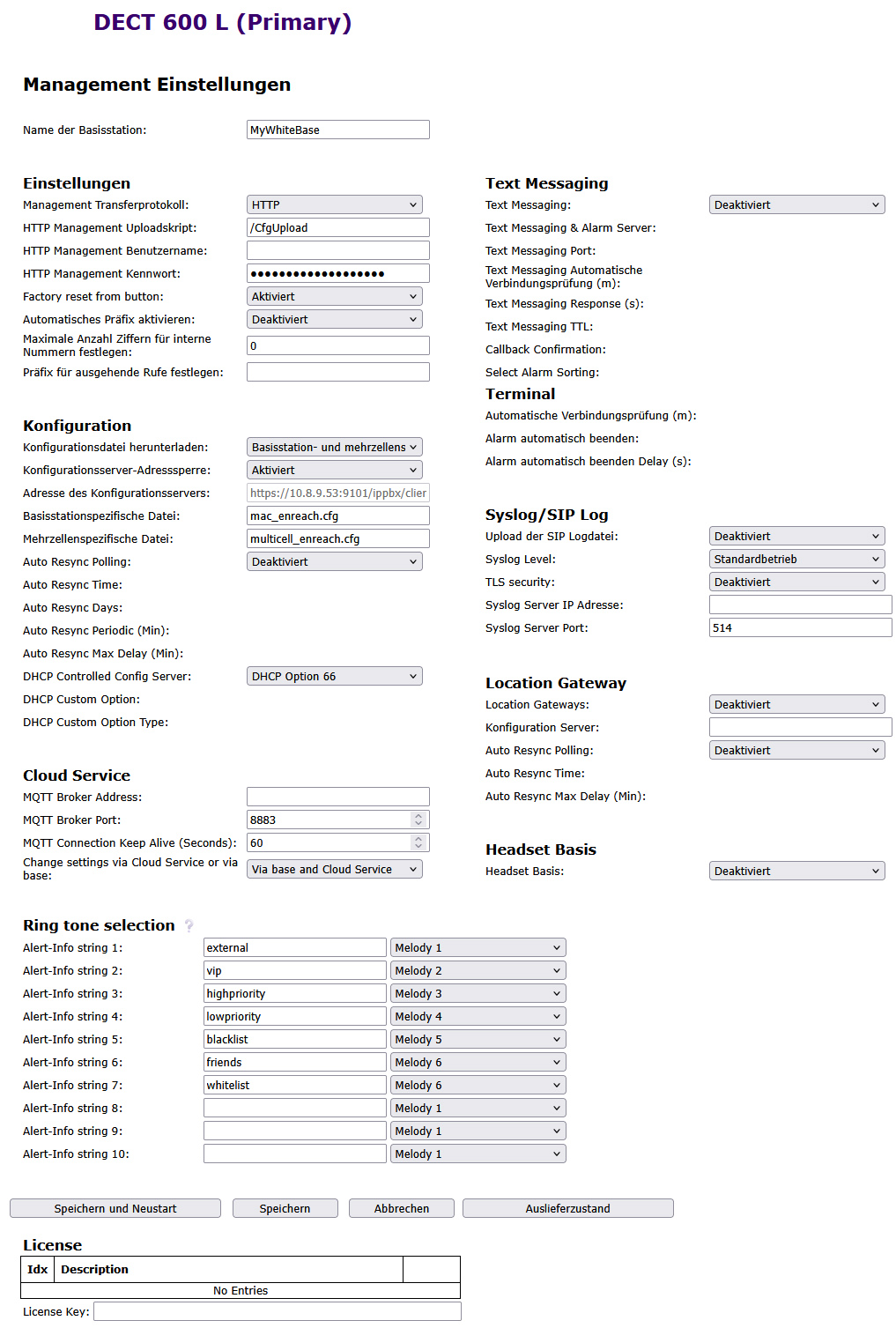
Einstellungen
Funktion | Beschreibung |
|---|---|
Name der Basisstation | Hier können Sie einen Namen für die Basisstation festlegen. |
Management-Transferprotokoll | Das Protokoll, das für den Upload/Download der Konfigurationsdatei bzw. Firmwaredatei genutzt werden soll. |
HTTP Management Uploadskript | Der Ordner oder der Verzeichnispfad des Konfigurationsservers, in dem sich die Konfigurationsdatei befindet. |
HTTP Management Benutzername | Benutzername zum Zugriff auf den Konfigurationsserver |
HTTP Management Kennwort | Kennwort, zum Zugriff auf den Konfigurationsserver. |
Adresse des Konfigurationsservers | IP-Adresse des Konfigurationsservers. |
Konfiguration
Funktion | Beschreibung |
|---|---|
Adresse des Konfigurationsservers | IP-Adresse des Konfigurationsservers. |
Syslog/SIP Log
Funktion | Beschreibung |
|---|---|
SIP Log Serveradresse | IP-Adresse des Servers, auf dem die SIP-Protokolldatei gespeichert werden soll. |
Upload der SIP-Logdatei | Wählen Sie Aktivieren, wenn SIP-Debug-Meldungen auf den Konfigurationsserver gespeichert werden sollen. |
Syslog Server IP-Adresse | IP-Adresse des Servers, auf dem das die Protokolldatei des DECT-IP-Systems gespeichert werden soll. |
Syslog Server-Port | Eingabe des freigegebenen Server-Ports. |
Syslog-Level | Auswahl der verschiedenen Ebenen der Protokollierung. |
Firmware Aktualisierung
In diesem Bereich können Sie Updates von Basisstationen konfigurieren.
Funktion | Beschreibung |
|---|---|
Adresse des Firmwareupdate-Servers | IP-Adresse des Servers auf dem die Firmwareupdate-Dateien hinterlegt wurden (http:// oder TFTP). |
Firmwareverzeichnis | Speicherort der Firmwareupdate-Dateien. |
Haupt Version & Branch Version | Zeigt die Haupt- und Branch-Firmwareversion an, die auf das unter Typ stehende Endgerät (Handset/ Basis/ Repeater) geladen werden soll. Lassen Sie hierbei führende 0 bzw. Nullen aus. Beispiel: Dateiname: DECT4024_v0530_b0002 530 = Haupt Version 2 = Branch Version |
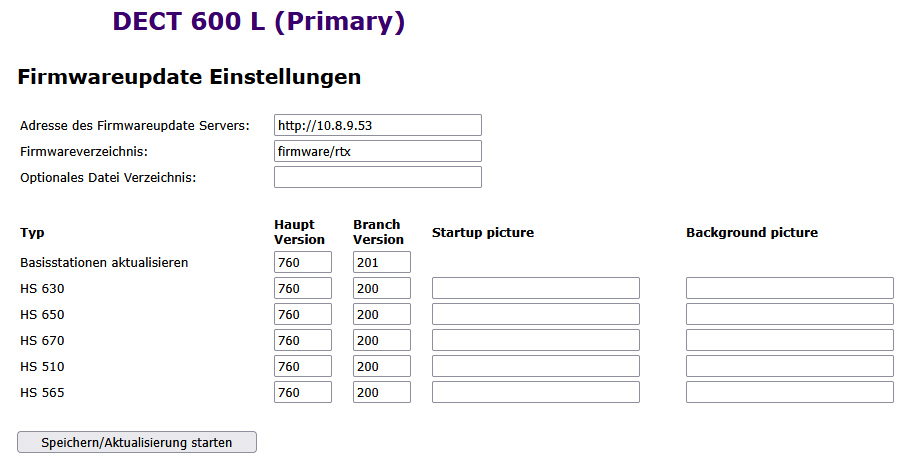
So aktualisieren Sie die Software von einer Basisstation und/oder Handsets
Einen TFTP-Server zum kostenlosen Download finden Sie hier:
Das ‚Update over the air‘ benötigt einige Zeit. Während des Updates müssen alle Handsets in der Ladestation stehen!
Beachten Sie, dass alle Basen eines Systems die gleiche Firmwareversion haben müssen.
Ländereinstellungen
Hier legen Sie den Standort des Systems, die Sprache der Weboberfläche sowie die Zeiteinstellungen fest, um die regionsspezifischen Standardwerte zu konfigurieren.
Standardmäßig werden die Zeitzone und die Sommerzeiteinstellungen Ihres Landes verwendet.
Der Zeitserver wird zur Synchronisation eines Mehrzellensystem verwendet. Außerdem gibt er die Uhrzeit vor, die in Protokollen und auf SIP-Trace-Informationsseiten sowie im Display der Handsets angezeigt werden.
Funktion | Beschreibung |
|---|---|
Zeitserver | IP-Adresse des NTP-Servers. |
Aktualisierungsintervall (h) | Zeitraum in Stunden für die Aktualisierung des Zeitservers. |
Zeitzone | Ortszeit im Format GMT. |
Um die Einstellungen zu übernehmen, klicken Sie auf Speichern und Neustart.
Sollten Sie keinen Zeitserver im Netzwerk erreichen, können Sie durch Klicken auf PC Zeit einmalig die Zeit von Ihrem PC übernehmen. Bei einem Neustart der Basisstation wird diese Zeitinformation allerdings gelöscht.
Konfiguration
Im Bereich Konfiguration finden Sie die Ansicht der getätigten Konfiguration in Textform. Die Einstellungen können an dieser Stelle in einer Datei (*.cfg), zur späteren Verwendung, gespeichert werden. Außerdem kann hier eine bereits erstellte Konfigurationsdatei geladen werden.
Die Kennwörter werden beim Speichern der Konfigurationsdatei nicht gesichert. Sie müssen erneut gesetzt werden!
So speichern Sie die Konfigurationseinstellungen in einer Datei (*.cfg)
So laden Sie eine Konfigurationsdatei
Syslog
Im Bereich Syslog werden die Systemprotokolldateien zur Ansicht bereitgestellt.
SIP Log
Im Bereich SIP Log werden die SIP-Protokolldateien zur Ansicht bereitgestellt.